Windows OS, 운영 체제를 업데이트 하면 언제부턴가 Windows 화면의 오른쪽 하단의 작업 표시줄에 [뉴스 및 관심사] 의 “아이콘 및 텍스트“가 표시되기 시작했습니다. 기본 설정이 “아이콘 및 텍스트“에 마우스 커서를 놓아 가리키면 뉴스 화면이 자동으로 열리도록 되어있어 작업 중에 마우스 커서가 거쳐 가기만 해도 화면이 열리는 불편함이 생기곤 합니다. 이 글에서는 이 기능을 없애는 방법을 소개 합니다.
작업 환경
이 글은 다음 환경에서 확인했습니다.
에디션 Windows 10 Pro
버전 20H2
설치 날짜 2021-02-04
OS 빌드 1 9042.1110
경험 Windows Feature Experience Pack 120.2212.3530.0“아이콘 및 텍스트” 확인하기
오른쪽 하단의 작업 표시 줄에 다음과 같이 [뉴스 및 관심사] 의 “아이콘 및 텍스트“가 표시되었음을 확인합니다.

마우스 커서 가리키기 확인
마우스 커서를 ![]() “아이콘 및 텍스트” 위에 놓으면 다음과 같이 뉴스 화면이 열립니다.
“아이콘 및 텍스트” 위에 놓으면 다음과 같이 뉴스 화면이 열립니다.
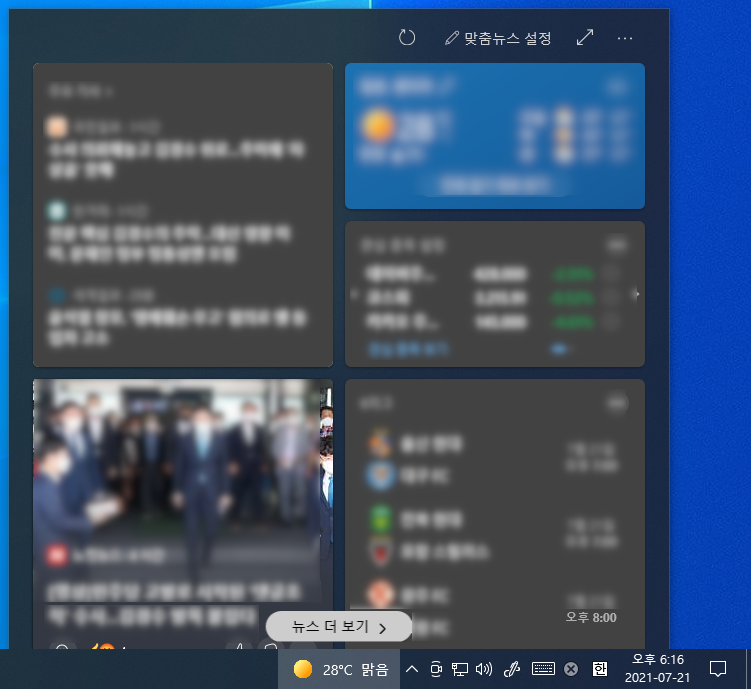
그 외 [뉴스 및 관심사] 제어 방법
Windows 화면의 오른쪽 하단의 작업 표시 줄에서 오른쪽 마우스 버튼 클릭 해서 다음과 같이 컨텍스트 메뉴(context menu)가 표시합니다. 그리고 [뉴스 및 관심사]를 선택해서 서브 메뉴를 표시합니다. 참고로 “아이콘 및 텍스트 표시(T)“,”아이콘만 표시(T)“,”끄기(O)” 서브 메뉴는 셋 중 하나만 선택할 수 있습니다.
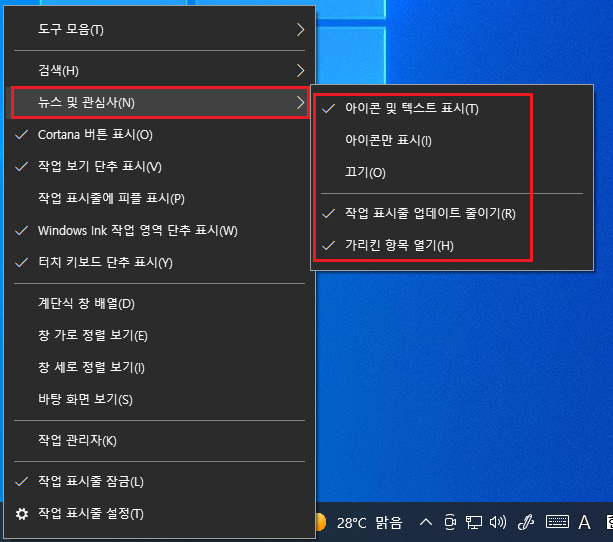
“아이콘 및 텍스트 표시(T)” 선택하기
Windows 화면의 오른쪽 하단의 작업 표시 줄에 다음과 같이 [뉴스 및 관심사]에 대한 ![]() (날씨 아이콘과 관련 텍스트) 를 표시합니다.
(날씨 아이콘과 관련 텍스트) 를 표시합니다.

“아이콘만 표시(I)” 선택하기
Windows 화면의 오른쪽 하단의 작업 표시 줄에 다음과 같이 [뉴스 및 관심사]에 대한 ![]() (날씨 아이콘) 만을 표시합니다.
(날씨 아이콘) 만을 표시합니다.

“끄기(O)” 선택하기
Windows 화면의 오른쪽 하단의 작업 표시 줄에 다음과 같이 [뉴스 및 관심사]에 대한 날씨 아이콘을 표시하지 않습니다.

“작업 표시줄 업데이트 줄이기(R)” 활성 / 비활성
날씨 기후의 변화 또는 속보 등에 표시 내용을 업데이트합니다. 그러나 다른 작업에 집중하고 있을 때 업데이트가 되면 집중력이 저하되고 다른 길로 빠지게 되어 작업 흐름에 문제가 됩니다. 작업 흐름을 해치고 싶지 않는다면 비활성화 하여 업데이트 빈도를 줄이면 됩니다.
“가리킨 항목 열기(H)” 활성 / 비활성
활성
“가리킨 항목 열기” 선택의 활성인 경우 마우스가 작업 표시 줄의 ![]() “아이콘 및 텍스트” 영역 위에 놓여있거나 스쳐 만 가도 뉴스 화면이 열립니다.
“아이콘 및 텍스트” 영역 위에 놓여있거나 스쳐 만 가도 뉴스 화면이 열립니다.
비활성
“가리킨 항목 열기” 미 선택의 비활성인 경우 마우스가 작업 표시 줄의 ![]() “아이콘 및 텍스트” 영역 위에 놓여있거나 스쳐가는 것에 대해 아무런 반응을 하지 않습니다.
“아이콘 및 텍스트” 영역 위에 놓여있거나 스쳐가는 것에 대해 아무런 반응을 하지 않습니다.

